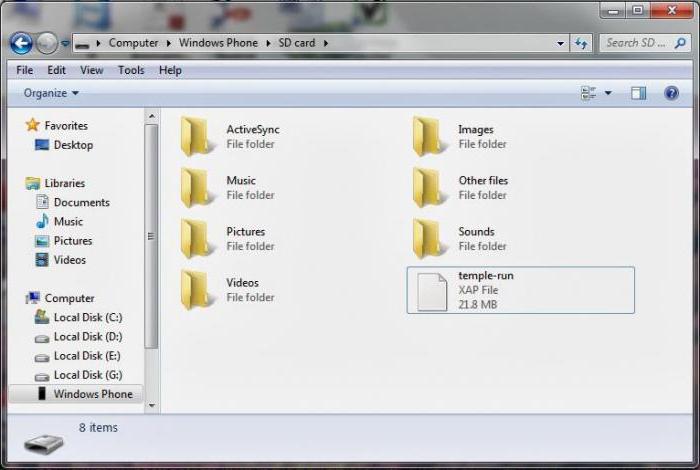Ak niekto nevie, príkazový riadok v ktoromkoľvek OSWindows sú dostatočne výkonné a všestranné na vykonávanie mnohých operácií týkajúcich sa nastavenia systému, kontroly jeho stavu, zmeny konfigurácie, formátovania diskov a diskových oddielov a oveľa viac. Teraz sa pozrieme na to, ako otvoriť príkazový riadok v systéme Windows 10. A začneme týmto ...
Ako vyvolať príkazový riadok v systéme Windows 10 klasickým spôsobom?
Aj keď „desiatka“ a prešla nejakými zmenamiv porovnaní s rovnakou „sedmičkou“ alebo „osmičkou“ zostávajú niektoré základné princípy rovnaké. Okamžite urobme rezerváciu: nezamieňajte príkazový riadok s ponukou „Spustiť“, ktorá je výlučne zodpovedná za spustenie programov a systémových komponentov, aj keď je v niektorých ohľadoch veľmi podobná požadovanému prvku.

Ak vezmeme do úvahy otázku, ako volaťpríkazový riadok vo Windows 10 obvyklým spôsobom, môžete použiť takpovediac klasickú verziu, pretože v novo objavenej ponuke Štart je odkaz na volanie tohto prvku. V samotnom hlavnom menu by ste sa mali najskôr oboznámiť s časťou všetkých aplikácií (pole nižšie) a potom použiť ponuku štandardných programov. Práve tam sa nachádza prvok označený ako „Príkazový riadok“.
Vyhľadajte v ponuke Štart
Môžete to urobiť ešte jednoduchšie. Po kliknutí na tlačidlo „Štart“ vo vyhľadávači môžete zadať požadovaný dopyt.
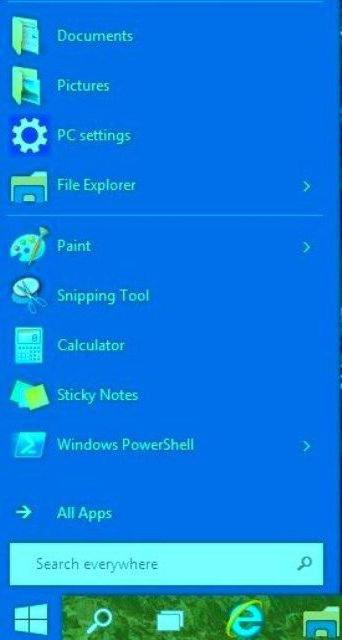
Po nájdení prvku bude spustenie tohto komponentu úplne a úplne identické s tým, ako by sa našlo v sekcii Utility.
Pomocou ponuky Spustiť
Netreba dodávať, že otázkou je, ako volaťpríkazový riadok vo Windows 10 je možné vyriešiť pomocou známej ponuky Spustiť, ktorá sa nachádza v hlavnom menu (opäť v sekcii aplikácií služieb).

Po jeho vyvolaní musíte do poľa zadať príkaz cmd, ako v každej inej verzii systému Windows.
Ako otvoriť príkazový riadok v systéme Windows 10: klávesové skratky pre všetky príležitosti
Teraz sa pozrime, či sa oplatí tráviť toľko času dlhými a niekedy úplne zbytočnými operáciami, ak je možné všetky tieto akcie vykonať oveľa jednoduchšie pomocou klávesových skratiek.
Napríklad vyvolanie ponuky Spustiť, do ktorej sa bude zadávať príkaz cmd, sa vykonáva pomocou klávesovej skratky Win + R.
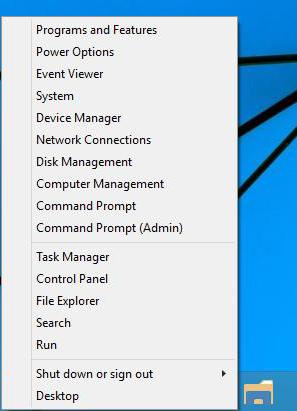
Rovnako zaujímavým spôsobom jepoužitie pravého kliknutia na tlačidlo "Štart" (rovnaká kombinácia je Win + X). Toto je nové menu so základnými prvkami. Je však zaujímavý tým, že obsahuje dva odkazy na hľadaný objekt: bežný príkazový riadok a príkazový riadok v mene správcu systému Windows 10. V niektorých prípadoch, najmä pri zmene kritických parametrov konfigurácie systému, je toto spustenie výhodnejšie, pretože iný používateľ môže a nemá právo na zmenu týchto nastavení. Napríklad aktualizáciu príkazového riadku systému Windows 10 prístupovými právami na úrovni správcu je možné vykonať v priebehu niekoľkých minút bez použitia rovnakého „ovládacieho panela“.
Pokiaľ ide o volanie tohto komponentu pomocou vyhľadávania, ako je opísané vyššie, ako kombináciu Win + Q možno použiť ako hlavnú klávesovú skratku pre volanie vyhľadávacieho nástroja.
Volanie príkazového riadku zo súboru
Problémom sú ale iba také riešeniavyvolanie príkazového riadku v systéme Windows 10 nie je obmedzené. Rovnako ako v prípade akýchkoľvek iných úprav „operačných systémov“ tejto rodiny, môžete priamo odkazovať na spustiteľný súbor, ktorý je za túto akciu zodpovedný. Metóda samozrejme nie je ani zďaleka najpohodlnejšia a takmer nikdy sa nepoužíva, ale je tiež nemožné ju obísť.

Samotný súbor cmd.exe sa nachádza v priečinku System32 v koreňovom adresári systému Windows. To však má aj svoje vlastné nuansy. Najskôr by ste mali zvážiť typ spustenia. Ak použijete klasické dvojité kliknutie, príkazový riadok sa spustí na úrovni lokálneho používateľa. V prípade, že je potrebné spustenie správcu, budete musieť kliknutím pravým tlačidlom myši otvoriť kontextovú ponuku, kde by ste mali zvoliť riadok na spustenie súboru v mene správcu.
záver
Ako je zrejmé z vyššie uvedeného, otázka, čiako volať na príkazový riadok vo Windows 10 je vyriešené celkom jednoducho. Zároveň si samozrejme každý užívateľ môže podľa svojho uváženia zvoliť zo svojho pohľadu najpohodlnejšiu cestu. Nie všetky tieto možnosti sú však dobré v každej situácii. Najčastejšie sa to týka uvedenia požadovanej položky s právami správcu. Veľa ľudí na to veľmi často zabudne a potom jednoducho nedokáže pochopiť, prečo ten či onen príkaz nefunguje v normálnom režime.
Napriek tomu zo všetkých navrhovaných metódodborníci a odborníci na konfiguráciu systémov Windows odporúčajú použiť buď kliknutie pravým tlačidlom myši na tlačidlo Štart (Win + X) a výber začatia tam s právami správcu, alebo spustenie príkazu cmd v ponuke Spustiť po začiarknutí políčka označujúceho práva správcu.
Na záver treba povedať, že ak na lokálnejúčet „superadministrátor“ je v počítači deaktivovaný, akcie, ktoré sa majú spustiť na úrovni správcu, sa vykonajú automaticky (samozrejme za predpokladu, že používateľ momentálne používa na prihlásenie a prácu v systéme príslušný „účet“).